SAI入门教程之新建图像、保存文件
1、首先,先打开SAI软件,会弹出以下界面。

2、点击左上角的【文件】-【新建文件】。如图所示。
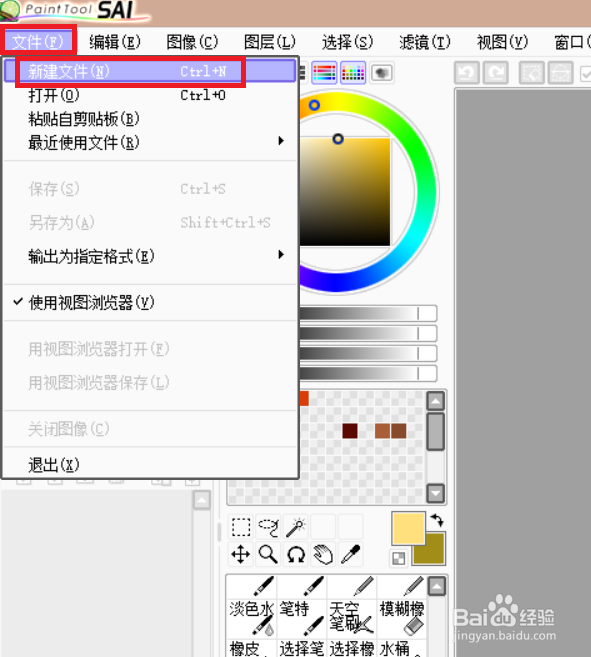
3、这时弹出新建图像对话框,我们可以先修改文件名。

4、再输入合适的宽度和高度。一般分辨率默认为72,特殊情况下也可以改。

5、点击【确定】,这样就新建一个图像画布了。

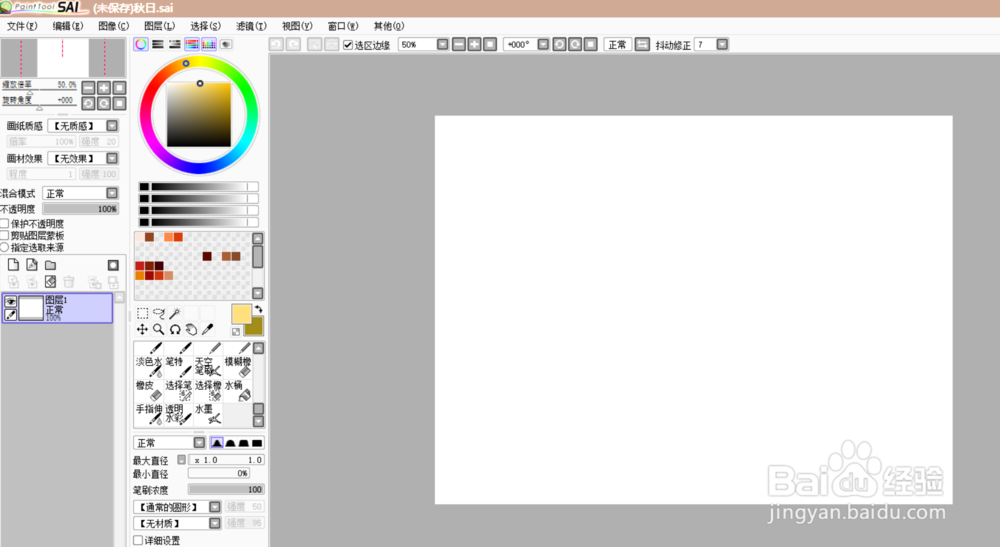
1、点击左上角的【文件】-【另存为】。

2、这时弹出保存图像对话框,如果你是画完了,要保存的就是JPEG、PNG这些格式的。

3、如果你以后还要在SAI里修改,那么就选择【SAI】格式的保存。
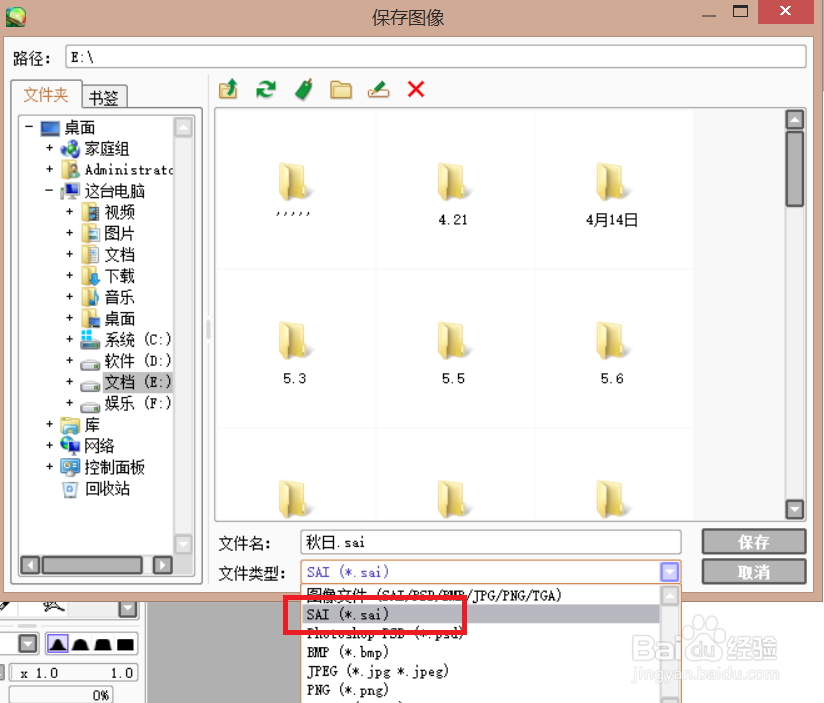
声明:本网站引用、摘录或转载内容仅供网站访问者交流或参考,不代表本站立场,如存在版权或非法内容,请联系站长删除,联系邮箱:site.kefu@qq.com。
阅读量:75
阅读量:179
阅读量:136
阅读量:94
阅读量:76